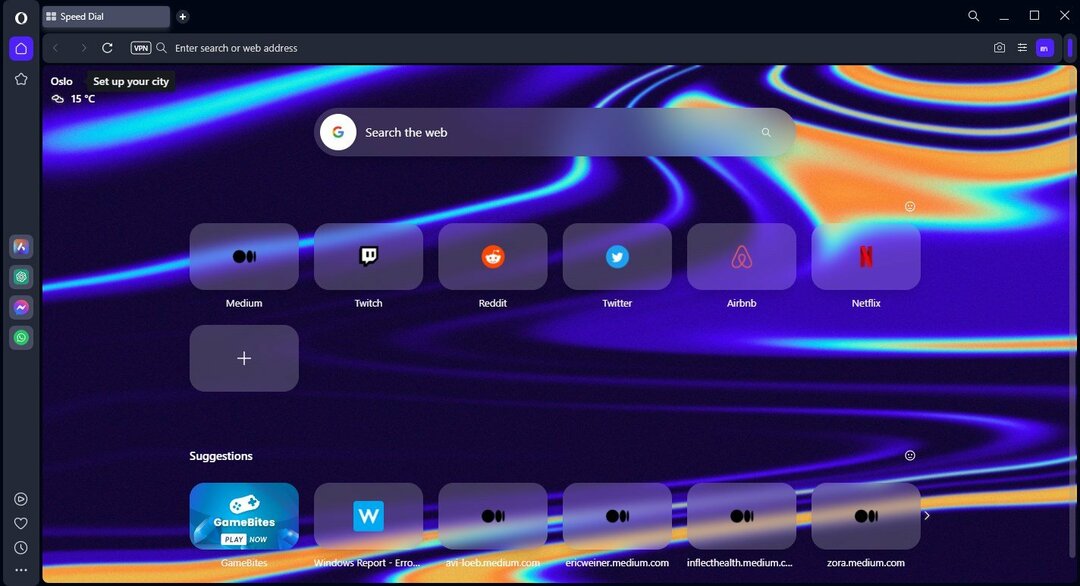ओपेरा वन नियमित संस्करण की तुलना में कई सुधार प्रदान करता है
- ओपेरा वन समान कार्यक्षमता रखते हुए अपने उपयोगकर्ताओं के लिए एक बेहतर यूजर इंटरफेस लाता है।
- यह संस्करण ओपेरा ब्राउज़र में कुछ अति-आवश्यक टैब प्रबंधन सुविधाओं को भी पेश करता है।

ओपेरा वन को हाल ही में रिलीज़ किया गया था और ओपेरा को जल्द ही पूरी तरह से बदलने के लिए डिज़ाइन किया गया था। हालांकि, कई उपयोगकर्ता स्विच करने के लिए अनिच्छुक हैं। यदि आप इससे परिचित नहीं हैं, तो हमारा सुझाव है कि आप इसे पढ़ें ओपेरा वन समीक्षा.
परिवर्तन करने में आपकी मदद करने के लिए, आज की गाइड में, हम ओपेरा वन और ओपेरा की तुलना करेंगे और दोनों के बीच अंतर देखेंगे।
पढ़ना जारी रखें जबकि हम उन दो संस्करणों के बीच समानता और अंतर का विश्लेषण करते हैं।
ओपेरा वन और ओपेरा के बीच क्या अंतर हैं?
प्रयोक्ता इंटरफ़ेस
जब आप ओपेरा वन शुरू करते हैं तो सबसे पहली चीज जो आप देखते हैं वह इसका यूजर इंटरफेस है। नियमित संस्करण के विपरीत, ब्राउज़र एक डार्क थीम के साथ आता है। बेशक, एक हल्की थीम भी उपलब्ध है।
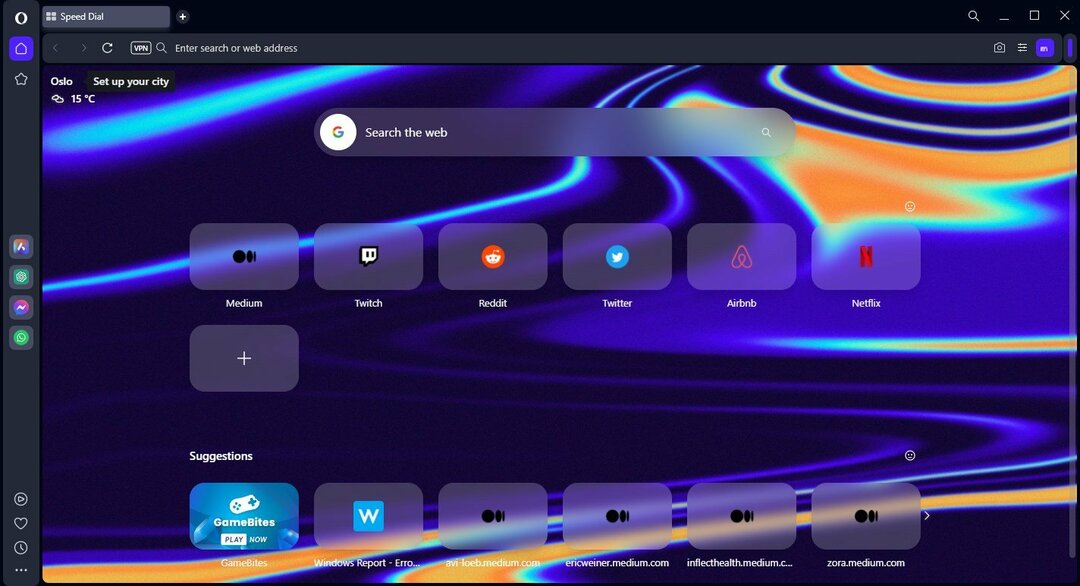
आप यह भी देखेंगे कि ओपेरा वन में डिफ़ॉल्ट रूप से साइडबार में कम आइटम हैं। बेशक, आप साइडबार को किसी भी तरह से अनुकूलित कर सकते हैं, लेकिन यह देखना ताज़ा है कि डेवलपर्स ने इंटरफ़ेस को घोषित करने का निर्णय लिया।

ये कुछ छोटे इंटरफ़ेस परिवर्तन हैं, लेकिन अब आइए बड़े लोगों पर ध्यान दें।
मल्टीथ्रेडेड कंपोजिटर
ओपेरा वन उन पहले ब्राउज़रों में से एक है जो मल्टीथ्रेडेड कंपोजिटर का उपयोग करता है, और यह आपके यूजर इंटरफेस को बिना हकलाने के सहज एनिमेशन की अनुमति देता है।
विभिन्न कार्यक्षेत्रों पर स्विच करने पर हमें एक के अलावा बहुत सारे नए एनिमेशन नहीं दिखाई दिए, और हमें यह स्वीकार करना होगा कि यह प्रभावशाली और नवीन दिखता है।
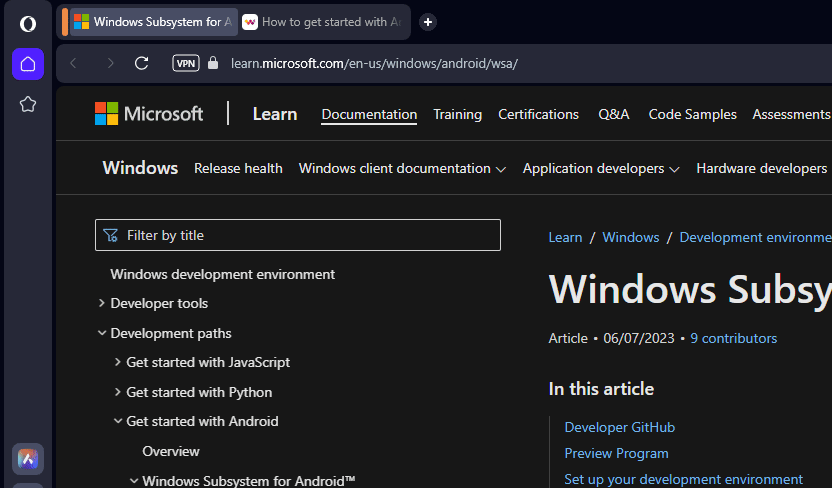
ध्यान रखें कि यह ओपेरा वन की शुरुआती रिलीज़ है, और हमें भविष्य में इस तरह के और एनिमेशन देखने की संभावना है।
इसकी तुलना में, कार्यक्षेत्रों को स्विच करते समय ओपेरा के वर्तमान संस्करण में स्थिर परिवर्तन होता है और यह बहुत आकर्षक नहीं लगता है।
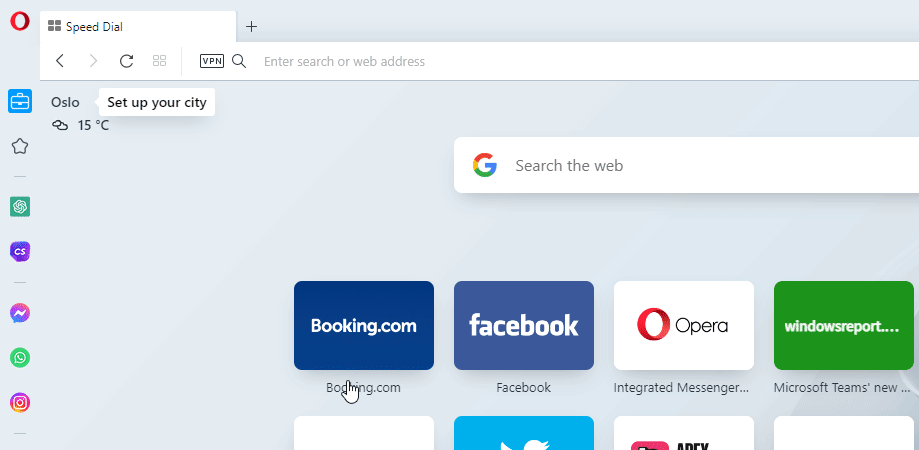
कुछ उपयोगकर्ता ऐनिमेशन के बिना कार्यक्षेत्र स्विचिंग पसंद कर सकते हैं, लेकिन वर्तमान में, हम सुनिश्चित नहीं हैं कि उन्हें अक्षम करना संभव है या नहीं।
हम इस बदलाव से खुश हैं, और हम भविष्य में और एनिमेशन देखने के लिए इंतजार नहीं कर सकते।
टैब आइलैंड्स - संदर्भ-जागरूक टैब प्रबंधन
ओपेरा की सबसे बड़ी खामियों में से एक टैब ग्रुपिंग की कमी है, और ओपेरा वन इसे ठीक करने की योजना बना रहा है। जैसा कि आप जानते हैं, ओपेरा में क्रोम की तरह कोई टैब ग्रुपिंग नहीं है।
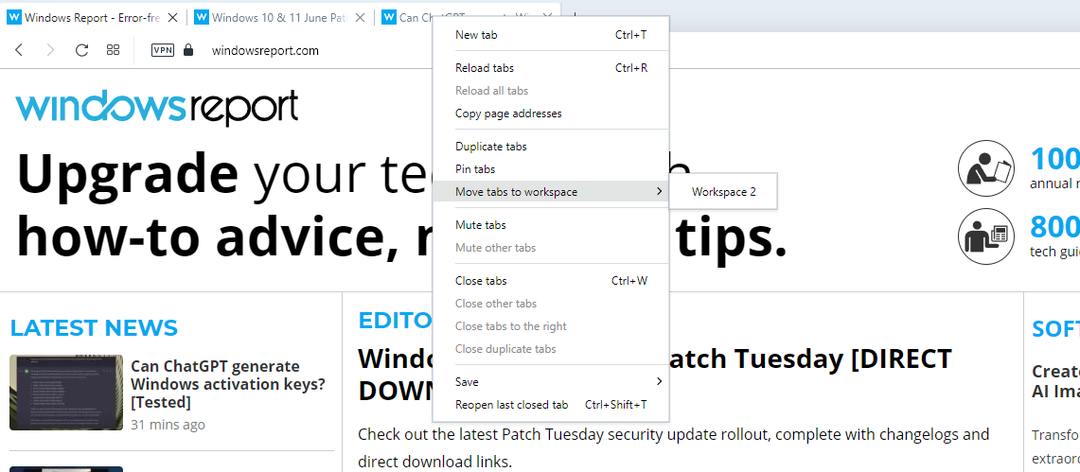
इसके बजाय, आप उन्हें व्यवस्थित करने के लिए टैब को केवल विभिन्न कार्यस्थानों में ले जा सकते हैं। यह कहना सुरक्षित है कि ओपेरा काफी सीमित टैब प्रबंधन प्रदान करता है और ओपेरा वन इसे बदलने की योजना बना रहा है।
टैब द्वीप कैसे काम करते हैं?
टैब द्वीपसमूह खुले हुए टैब को ब्राउज़िंग संदर्भ के आधार पर स्वचालित रूप से समूहित करेगा। उदाहरण के लिए, यदि आप एक पृष्ठ से अनेक टैब खोलते हैं, तो सभी नए खुले टैब एक ही समूह में जोड़ दिए जाएँगे।
यही बात वेब खोजों पर भी लागू होती है। ऐसा करने से, आपके पास विभिन्न वेबसाइटों और खोजों के लिए अलग-अलग समूह होंगे, जिससे आप अपने टैब को बेहतर ढंग से व्यवस्थित कर सकेंगे।
यह उल्लेख करना महत्वपूर्ण है कि आप समूहों को छोटा कर सकते हैं और उन्हें किसी भी तरह से टैब बार पर ले जा सकते हैं, इसलिए आपकी टैब बार कभी भी अव्यवस्थित नहीं होगी।
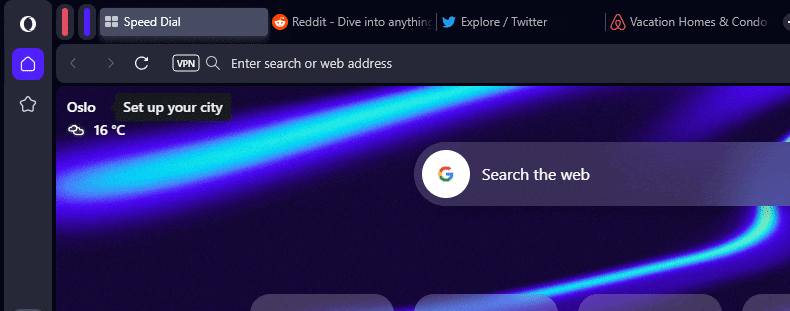
बेशक, आप कई टैब चुन सकते हैं और एक कस्टम समूह बना सकते हैं। आप टैब द्वीप के अंदर ऐड टैब आइकन का उपयोग करके एक नया समूह भी बना सकते हैं।
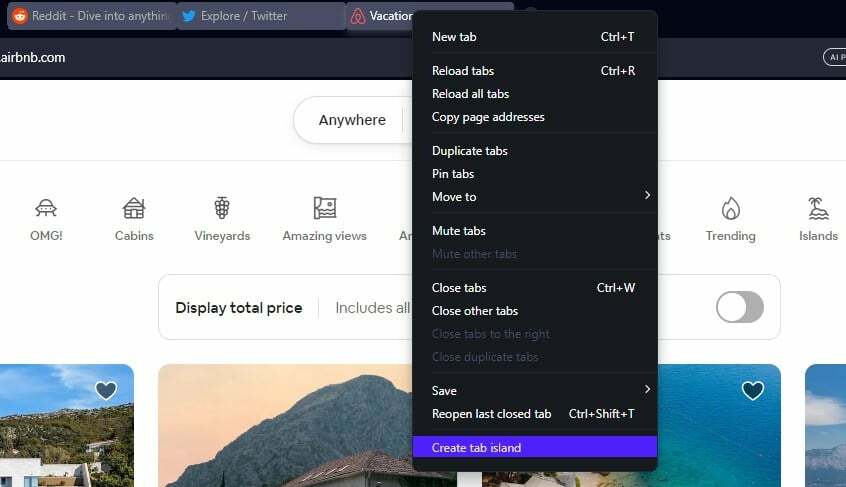
यह उल्लेख करना महत्वपूर्ण है कि किसी विशिष्ट टैब तक पहुँचने के लिए आपको टैब समूह का विस्तार करने की आवश्यकता नहीं है। इसके बजाय, आप समूह पर मँडरा सकते हैं और त्वरित पहुँच के लिए ड्रॉपडाउन मेनू से वांछित टैब का चयन कर सकते हैं।
अनुकूलन विकल्पों का अभाव
हालाँकि नया टैब ग्रुपिंग फीचर प्रभावशाली दिखता है, फिर भी इसमें कुछ ऐसे फीचर्स का अभाव है जो क्रोम जैसे अन्य ब्राउज़रों में हैं।
मतभेदों के बारे में और जानने के लिए, हम अपने पढ़ने का सुझाव देते हैं ओपेरा बनाम क्रोम अधिक जानकारी के लिए गाइड।
ओपेरा वन में, सभी टैब समूहों ने स्वचालित रूप से रंग निर्दिष्ट किए हैं, इसलिए उन्हें अनुकूलित करने का कोई तरीका नहीं है। इसके अलावा, आप अपने समूहों को लेबल नहीं कर सकते हैं, इसलिए आपका एकमात्र संकेतक स्वचालित रूप से असाइन किया गया समूह रंग है।
जबकि हम इस सुविधा की सराहना करते हैं, हमें लगता है कि इसे कुछ अनुकूलन के साथ विस्तारित किया जा सकता है। यह ध्यान देने योग्य है कि टैब समूहों के अभ्यस्त होने में थोड़ा समय लग सकता है, लेकिन हमें लगता है कि यह सही दिशा में एक कदम है।
विशेषज्ञ युक्ति:
प्रायोजित
कुछ पीसी मुद्दों से निपटना मुश्किल होता है, खासकर जब यह लापता या दूषित सिस्टम फ़ाइलों और आपके विंडोज के रिपॉजिटरी की बात आती है।
एक समर्पित उपकरण का उपयोग करना सुनिश्चित करें, जैसे फोर्टेक्ट, जो आपकी टूटी हुई फाइलों को स्कैन करेगा और रिपॉजिटरी से उनके नए संस्करणों के साथ बदल देगा।
टैब समूहों का उपयोग करने से आप विज़ुअल अव्यवस्था को कम कर सकते हैं और अपने टैब को स्वचालित रूप से बेहतर ढंग से व्यवस्थित कर सकते हैं, इसलिए यह एक स्वागत योग्य अतिरिक्त है।
आरिया एआई
कुछ समय के लिए ओपेरा के साइडबार में एआई चैटबॉट थे, लेकिन उपयोगकर्ता चैटजीपीटी और चैटसोनिक तक ही सीमित थे। ओपेरा वन के साथ, उपयोगकर्ता ओपेरा के एआई चैटबॉट, आरिया का लाभ उठा सकते हैं।
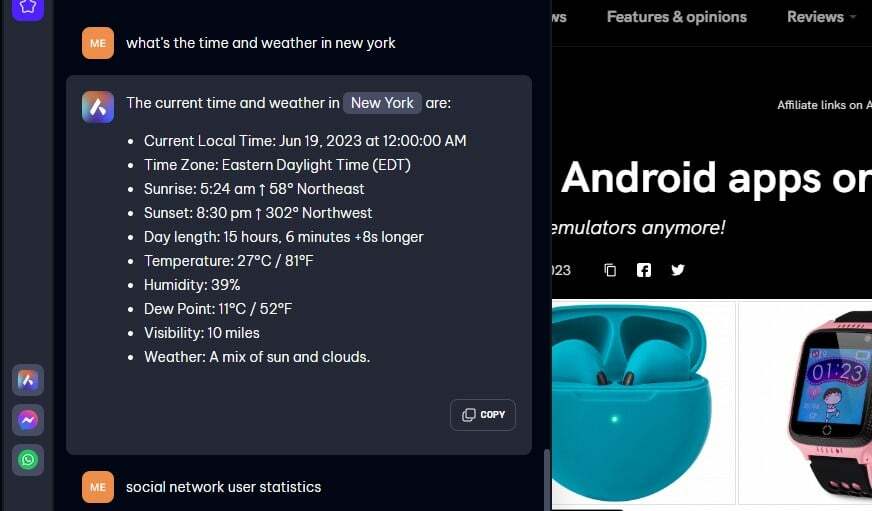
चैटबॉट साइडबार में उपलब्ध है, और इसका उपयोग करने के लिए, आपको अपने ओपेरा खाते से साइन इन करना होगा।
यहाँ आपको आरिया एआई के बारे में क्या पता होना चाहिए:
- यह OpenAI की GPT तकनीक का उपयोग करता है
- लाइव वेब परिणामों के लिए समर्थन है
- 2021 के बाद की जानकारी प्रदान करता है
कुल मिलाकर, आरिया एआई चैटजीपीटी पर एक सुधार की तरह लगता है, विशेष रूप से लाइव वेब परिणामों के समर्थन के साथ, इसलिए यह काफी उपयोगी होगा।
बेशक, यदि आप चैटजीपीटी या चैटसोनिक पसंद करते हैं, तो आप उनका उपयोग कर सकते हैं क्योंकि वे अभी भी उपलब्ध हैं। जिसके बारे में बोलते हुए, हमारे गाइड के बीच के अंतरों की जांच करना सुनिश्चित करें चैटजीपीटी 3.5 और चैटजीपीटी 4.
ओपेरा वन और ओपेरा के बीच समानताएं
ओपेरा में पहले से उपलब्ध सभी सुविधाएँ ओपेरा वन में उपलब्ध हैं, जिसमें पिनबोर्ड, एक मीडिया शामिल है खिलाड़ी, विभिन्न मैसेजिंग और सोशल नेटवर्क तक पहुंच, वीपीएन, एक अंतर्निहित क्रिप्टो वॉलेट, एक एडब्लॉकर और अधिक।
यहाँ उपलब्ध सुविधाओं की एक त्वरित तुलना है:
| ओपेरा वन | ओपेरा | |
|---|---|---|
| कार्यस्थानों | ✔ | ✔ |
| वीपीएन | ✔ | ✔ |
| विज्ञापन अवरोधक | ✔ | ✔ |
| सोशल मीडिया एकीकरण | ✔ | ✔ |
| मीडिया प्लेयर | ✔ | ✔ |
| एआई एकीकरण | ✔ | ✔ |
| आरिया एआई | ✔ | ❌ |
| टैब द्वीप | ✔ | ❌ |
जैसा कि आप देख सकते हैं, ओपेरा वन में ओपेरा की सभी विशेषताएं हैं, लेकिन यह अतिरिक्त कार्यक्षमता जैसे टैब प्रबंधन और एरिया एआई समर्थन के साथ उनका विस्तार भी करता है।
प्रदर्शन मतभेद
हमने दोनों ब्राउज़रों पर 7 टैब खोलकर दोनों ब्राउज़रों के प्रदर्शन की तुलना की। परिणामों के अनुसार, वे काफी समान थे।
ओपेरा वन में कभी-कभी 1.5% तक सीपीयू उपयोग होता था, जबकि नियमित ओपेरा 1% से अधिक पास नहीं होता था। स्मृति उपयोग के संबंध में, ओपेरा वन ने नियमित संस्करण की तुलना में लगभग 150-200 एमबी अधिक उपयोग किया।
- ओपेरा वन कैसे डाउनलोड करें
- ओपेरा वन रिव्यू: एआई और मॉड्युलैरिटी के साथ फ्यूचरप्रूफ योर पीसी
- El Capitan के लिए 6 सर्वश्रेष्ठ ब्राउज़र [पुराने Mac पर भी काम करें]
- Windows XP के लिए 10 सर्वश्रेष्ठ ब्राउज़र जो अभी भी 2023 में काम करेंगे
- ओपेरा स्थापित करने में विफल: इसे 3 चरणों में कैसे ठीक करें
यह विशेष रूप से नए पीसी पर एक बड़ा अंतर नहीं है, लेकिन यह कुछ ऐसा है जो कुछ उपयोगकर्ताओं को महत्वपूर्ण लग सकता है।
कुल मिलाकर, थोड़ा अधिक सीपीयू और मेमोरी उपयोग के बावजूद, ओपेरा वन बिना किसी मंदी के सुचारू रूप से चला। ये अंतर लगभग नगण्य हैं, और वेब ब्राउज़ करते समय आप उन्हें नोटिस नहीं करेंगे।
क्या ओपेरा वन क्रोमियम है?
हां, ओपेरा के अन्य सभी आधुनिक संस्करणों की तरह, ओपेरा वन क्रोमियम इंजन पर आधारित है, जो इसे क्रोम के समान ही बनाता है।
इसका अर्थ यह भी है कि ओपेरा वन के साथ, आप बिना किसी समस्या के क्रोम एक्सटेंशन चला सकेंगे।
अंतिम विचार
ओपेरा वन अपने मॉड्यूलर डिजाइन के साथ सही दिशा में एक शानदार कदम है, और हम यह देखने के लिए इंतजार नहीं कर सकते कि यह भविष्य में कैसे बेहतर होगा।
टैब द्वीप सुविधा एक स्वागत योग्य अतिरिक्त है जो पहले की तुलना में प्रबंधन टैब को बहुत सरल बना देगा और आपके ब्राउज़र में दृश्य अव्यवस्था को कम करेगा।
यह कहने योग्य है कि इस सुविधा में कुछ अतिरिक्त सुधारों की आवश्यकता है, लेकिन चूंकि यह एक शुरुआती एक्सेस संस्करण है, हम परिणामों से अधिक खुश हैं।
इसकी तुलना में, ओपेरा में लगभग न के बराबर टैब प्रबंधन है जो पूरी तरह से कार्यक्षेत्रों पर निर्भर करता है, इसलिए यह एक स्वागत योग्य अतिरिक्त है।
आरिया एआई उपयोगी है, और यदि आप ओपेरा उत्पादों के प्रशंसक हैं, तो यह तब तक मददगार होना चाहिए जब तक आपके पास ओपेरा खाता हो।
अंत में, नया डिज़ाइन बहुत अच्छा दिखता है, एनिमेशन सहज हैं, और वे इंटरफ़ेस को पहले से अधिक गतिशील बनाते हैं, इसलिए हम भविष्य में उनमें से अधिक देखने की उम्मीद करते हैं।
ओपेरा वन ओपेरा पर हर तरह से एक सुधार है, और हम अंतिम संस्करण के लिए उत्साहित हैं। यदि आपने इसे पहले ही आज़माया नहीं है, तो हमारा सुझाव है कि आप आगे बढ़ें और ओपेरा वन डाउनलोड करें और इसे स्वयं आजमाएं।
क्या आपने ओपेरा वन की कोशिश की है, और इस पर आपके क्या विचार हैं? नीचे टिप्पणी करके हमें बताएं।
अभी भी समस्याएं आ रही हैं?
प्रायोजित
यदि उपरोक्त सुझावों ने आपकी समस्या का समाधान नहीं किया है, तो आपका कंप्यूटर अधिक गंभीर विंडोज़ समस्याओं का अनुभव कर सकता है। हम सुझाव देते हैं कि ऑल-इन-वन समाधान चुनें फोर्टेक्ट समस्याओं को कुशलता से ठीक करने के लिए। स्थापना के बाद, बस क्लिक करें देखें और ठीक करें बटन और फिर दबाएं मरम्मत शुरू करें।